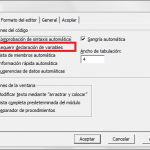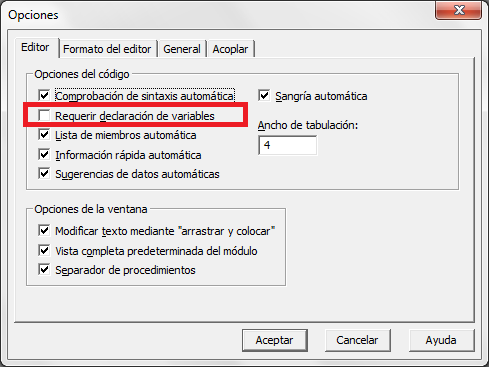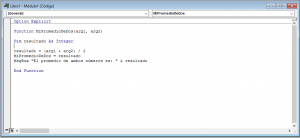Si tuviéramos la oportunidad de asignarle un peso a nuestras palabras y así nuestro mensaje no sea sobrecargado para nuestro receptor o la oportunidad de agrupar nuestras palabras en variables y darles significados según lo que queramos transmitir y así no se malinterprete nuestro mensaje, lo haríamos. Por suerte al programar en VBA preocuparnos por el peso y la mala interpretación de nuestras variables no es un problema, ya que es posible declarar nuestras variables a usar en cada procedimiento.
Es más, para cerciorarnos de siempre declarar nuestras variables podemos activar OPTION EXPLICIT, esta es una opción de Excel que nos obliga a declarar toda variable a utilizar en un procedimiento; nos obliga literalmente, puesto que si no declaramos nuestra variable en el procedimiento aparecerá un mensaje de error y dicho procedimiento no correrá.
Al programar es muy recomendable tener activa esta opción porque, como trata de explicar la analogía hecha al inicio, al declarar nuestras variables nos aseguramos de que VBA entienda con que tipos de variables estamos trabajando sin necesidad de que VBA por defecto lo averigüe logrando mayor eficiencia en nuestros procedimientos haciéndolos más rápidos de correr y ahorrando espacios de almacenamiento.
¿Cómo activar OPTION EXPLICIT?
A continuación, les mostraré como activar OPTION EXPLICIT :
En la barra del menú VBA seleccionar >Herramientas, luego >Opciones, inmediatamente aparecerá un cuadro de Opciones, ahora nos situamos en la barra >Editor que está más a la izquierda (por defecto al abrirse el cuadro de Opciones ya viene situado en la barra Editor) y se mostrarán las Opciones del código, le damos check en "Requerir declaración de variables" y finalmente >Aceptar.
Es importante tener en cuenta que está opción deberá ser activada antes de insertar el o los módulos a trabajar.
A modo de ejemplo
Después de seguir el procedimiento previo y al fin tener activo OPTION EXPLICIT, introduciremos un módulo a trabajar, en mi caso al ser el primer módulo a insertar, por defecto el módulo se autodenominará "Módulo 1". Nos damos cuenta que, como ilustra la imagen, en la cabecera de la ventana " Libro 1 - Módulo 1 (Código) " aparecerá "Option explicit". Introducimos el procedimiento deseado y declaramos la(s) variable(s).
En este caso la variable "resultado", como una Integer. Cabe recalcar que si no declaramos nuestras variables, no correrá el procedimiento.
(Para mayor visualización de la imagen, hacer click en la misma)
¡Pruébalo tu mismo!